ارسال مطالب به ایمیل
نحوه ارسال عکس از طریق ایمیل (به درخواست دوستان)
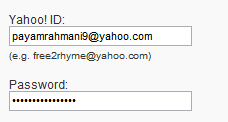
مراحل زیر را برای فرستادن ایمیل در یاهو طی کنید: 1. وارد ایمیل یاهو خود شوید (به آدرس http://mail.yahoo.com بروید. در ستون سمت چپ نام کاربری و رمز عبور خود را به شکل زیر وارد کنید، سپس بر روی دکمه Sign in کلیک کنید). وارد ایمیل یاهو خود می شوید که به شکل زیر است (برای مشاهده عکس زیر در اندازه بزرگ بر روی آن کلیک کنید). اگر صفحه ایمیل شما شبیه عکس بالا نبود، بر روی لینک All-New Mail که بالا سمت چپ صفحه قرار دارد کلیک کنید. 2. گوشه بالای سمت چپ صفحه بر روی دکمه New () کلیک کنید. 3. اگر مایلید فایلی را (عکس، سند، …) ضمیمه ایمیل خود کنید، از دکمه Attach استفاده کنید. 4. روبروی To ایمیل فرد یا افرادی که می خواهید برای آنها ایمیل بفرستید را مشخص کنید. اگر می خواهید برای چند نفر همزمان ایمیلی را ارسال کنید، بین آدرس ایمیل ها از علامت ; استفاده کنید. اگر مایلید ایمیلی که می فرستید را فرد دیگری به غیر از گیرنده اصلی آن مشاهده کند، ایمیل فرد مذکور را روبروی Cc وارد کنید. روبروی Subject موضوع ایمیل را وارد کنید. 5. حالا به بخش اصلی می رسیم: نوشتن متن ایمیل. مستطیل بزرگ پایین صفحه جاییست که شما باید متن ایمیل را در آن بنویسید. بالای این مستطیل شکلهایی وجود دارند: مستطیل سمت چپ برای تغییر فونت نوشته ها استفاده می شود. مستطیل دومی برای تغییر اندازه متن است. B برای برجسته کردن متون بکار می رود.I برای مایل (ایتالیک) کردن متون است. U برای اضافه کردن خط زیرین به نوشته ها استفاده می شود. باقی شکل ها: اولین شکل از سمت چپ برای تغییر رنگ متن است، قسمتی از متن که می خواهید رنگ آن عوض شود را انتخاب کنید و بر روی این شکل کلیک کنید، با انتخاب رنگ مورد نظر، رنگ متن عوض خواهد شد. دومین شکل از سمت چپ برای پررنگ کردن (هایلایت) متون است. سومین شکل از سمت چپ برای اضافه کردن شکلک ها به متن است (مثال: لبخند، گریه، گل، …). چهارمین شکل برای اضافه کردن لینک به متن است و آخرین شکل برای اضافه کردن یک خط افقی. سه شکل سمت راست برای تعیین جهت متن و اضافه کردن لیست به متن هستند. حالا ایمیل شما آماده است. این نمونه را ببینید. 6. برای فرستاده شدن ایمیل بر روی دکمه Send (بفرست) کلیک کنید. کمی صبر کنید تا ایمیل فرستاده شود. شکل زیر به شما می گوید که ایمیلتان با موفقیت ارسال شده است: حالا نام و نام خانوادگی فردی که صاحب ایمیل است را وارد کنید: بر روی دکمه OK کلیک کنید. تبریک می گویم، شما با موفقیت اولین ایمیل خود را فرستادید. اما برای ارسال عکس روی Attach File کلیک کرده ، سپس از قسمت Browse عکس و یا موزیک مورد نظر را از فایل های شخصی Open کرده، سپس AttachFile کرده و بعد روی Send کلیک می کنیم.<?xml:namespace prefix = o ns = "urn:schemas-microsoft-com:office:office" ...
ارسال ایمیل از سرویس یاهو به همراه پیوست فایل (آموزش تصویری)
Yahooارسال ایمیل از سرویس یاهو به همراه پیوست فایل سرویس ایمیل یاهو در حالت عادی برای ارسال کردن فایل تا حجم 25 مگابایت را بطور عادی قبول می کند (Attach). برای ارسال فایل بیشتر از حجم 25 مگابایت باید حتما با استفاده از خود سایت یاهو وارد اکانت (ایمیل) خود شده و در صورتی که با یاهو مسنجر و یا ابزاری دیگری وارد اکانت یاهو(ایمیل) خود شده اید با پیغامی روبرو می شود که از شما وارد کردن مجدد پسورد را می خواهد. که در تصویر بالا وارد شدن مجدد به اکانت ایمیل (وارد شدن دوباره به سیستم) را از شما می خواد.که با زدن گزینه Sign In Again صفحه ای مانند صفحه زیر باز خواهد شد. و فقط با وارد کردن پسورد و زدن گزینه Sign In می توان به راحتی فایل های با حجم بیش از 25 مگابایت رو در سرویس ایمیل یاهو ارسال کرد. و با زدن گزینه OK صفحه ای مانند صفحه زیر باز خواهد شد. در این صفحه نام و نام خانوادگی و همچنین ایمیل مربوطه رو به طور خودکار وارد می کند و تنها شما باید پسورد خود را وارد کنید و تیک مربوط به گزینه I Agree to Dropbox Terms (من با قوانین و مقررات Dropbox موافق هستم) را باید حتما وارد کنید. با زدن گزینه Sign up صفحه ای مانند صفحه زیر باز خواهد شد. با زدن گزینه Link account فایل مورد نظر شما آپلود میشود. در این روش گفته شده شما فقط می توان فایل های تا حجم 150 مگابایت رو در یاهو ارسال کرد. برای ارسال کردن فایل های بیش از 150 مگابایت در یاهو نیاز است که برنامه Dropbox 2.4.4 رو نصب کنید.(بر روی کامپیوتر)همچنین نرم افزار Dropbox برای گوشی موبایل هم موجود می باشد.فایل های تا حجم 2 گیگابات (رایگان) و بستگی به نوع حساب کاری می باشد که تا 10 گیگابات هم می توان فایل رو آپلود و ارسال کرد.برای اطلاعات بیشتر و چگونگی استفاده از برنامه Dropbox 2.4.4 می توانید به صفحه زیر بروید.https://www.dropbox.com/help/5/en موفق باشیددانلود فایل آموزش همین مطالب به صورت pdf
چگونه ایمیل ارسال کنیم

10 اشتباه ساده اما بزرگ در هنگام ارسال ایمیل نامه الکترونیکی و یا ایمیل ، تفاوت در معنا نیستند که تفاوت در صدای کلمه ای هستند که بسیاری به آن وابسته شده اند و یا کارهای مهم روز خود را توسط آن انجام می دهند و یا با استفاده از آن سرگرمی فراهم کرده و مطالب مورد علاقه خود را دریافت و ارسال می کنند. در سالهای اخیر به علت سرعت و راحتی ارسال این گونه نامه ها که با امکانات بیشتر نیز برای کاربران فراهم شده است، حجم تبادلات نامه و اطلاعات در این سطح به میزان بسیار بالایی افزایش یافته است. آنچه که مطرح است با افزایش استفاده از یک روش ،میزان اشتباهاتی که ممکن است در آن زمینه رخ دهد نیز افزایش می یابد. جالب تر این که بر طبق آمار و مشاهدات ، انواع این اشتباهات بسیار ساده بوده اند و سطح رخداد آنان می تواند بر بسیاری از مسائل از جمله کار ، شرایط پیشرفت در شغل و غیره تاثیر بگذارد. آشنایی با تعدادی از آنان ، با همه سادگی آن ها باعث خواهد شد تا نسبت به جلوگیری و هوشیاری برای عدم انجام این اشتباهات اقدام کنیم: 1) ارسال قبل از موعدهمیشه بعد از آن که کل محتوای ایمیلتان آماده و تکمیل شد، در بخش دریافت کننده آدرس ایمیل را وارد کنید.(قبلا در ورد و یا نت پد تایپ کرده و سس کانکت شده و ارسال کنید ) بیک آباد این موضوع باعث دقت بیشتر شما در ارسال خواهد شد ، و از احتمال رسیدن نامه به اشخاصی که مد نظر نبوده اند کم خواهد کرد. هم چنین نامه ی شما نا کامل و نصفه نیمه برای کسی ارسال نخواهد شد و از وقوع حوادثی از این قبیل که موجب خجالت شما می شود جلوگیری خواهد کرد. 2) فراموش کردن انجام پیوست مطلب به نامه تاناگر می بایست به نامه ی شما مطلبی پیوست شود ، پیش از آن که متن اصلی ایمیل خود را بنویسید، آن مطلب را پیوست (Attach) کنید. از آنجایی که اصل مطلب نامه بیش از بخش پیوست آن در نظر نویسنده است موجب خواهد شد که فرد با هوشیاری بیشتری عمل کند و قبل از زدن دکمه ارسال نسبت به تکمیل نامه ای که پیش از آن پیوستش را انجام داده اقدام کند. 3) انتظار جواب در لحظه و برخورد با آن همانند صفحات مکالمه مستقیم و یا چت وقتی مطلبی را ارسال می کنید سریعا سی ثانیه بعد با فرد دریافت کننده تماس نگیرید که جواب مطلب چه شده است و یا بپرسید که آیا دریافت کرده اند یا خیر. در صورتی که مطلب فرستاده نشده باشد ،خود ایمیل پیام هشدار در عدم تحویل مطلب را به شما خواهد داد. بنابراین به دید یک نامه ای که باید مراحل کار آن انجام شود نگاه کرده و انتظار جواب بدان را منطقی دنبال کنید. 4) ارسال مجدد مطالب بی فایدهبه طور مثال ایمیل شما در صورتی که کاربرد تجاری و کاری برای شما دارد معنایی نخواهد ...
آداب ارسال ایمیل
عنوانی مناسب و مشخص انتخاب کنیدهرگز هیچ ایمیلی را بدون عنوان ارسال نکنید. یک عنوان واضح و ماهرانه باعث میشود گیرنده به سرعت تشخیص دهد که ایمیل مربوطه با کار آنها در ارتباط است یا خیر. این مسئله به آنها کمک می کند تا بدون خواندن کل پیام موجود در ایمیل، از روی عنوان بتوانند برنامه ها و وظایف روزانه ی خود را اولویت بندی کنند.عنوان ایمیل باید خاص باشد و بتواند موضوع ایمیل را به طور خلاصه بیان کند. برای مثال، ایمیلی که برای استخدام تعدادی کارگر برای کار در مؤسسه خیریه محلی زده میشود باید عنوانی این چنینی داشته باشد:موسسه خیریه: داوطلبان علاقه مند جواب دهند"نه چیزی مثل"به تعدادی داوطلب نیازمندیم"اگر به پیامی با عنوانی ناواضح و نامشخص پاسخ می دهید، توضیح خود را نیز در آخر عنوان اضافه کنید. این مسئله باعث می شود که گیرنده ایمیل را به عنوان پاسخی به ایمیل خود بشناسد، و موضوع را برای گیرنده های دیگر که ممکن است به لیست گیرنده های ایمیل اضافه شوند حل خواهد کرد. عادت کنید تا به همه ی کسانی که ایمیل های بدون عنوان به شما م فرستند، پاسخی داده و این نکته را به آنها گوشزد کنید که برای دفعات بعدی برای ایمیل های خود عنوانی بگنجانند.● نکات اصلی:عنوانی برای ایمیل خود انتخاب کنید، که موضوع پیغام را به طور خلاصه بیان کند.دیگران را ترغیب کنید تا آنها نیز عنوان هایی مناسب برای ایمیل های خود انتخاب کنند تا در آینده از اتلاف وقت هر دو طرف شما جلوگیری شود.از ارسال بی رویه ی ایمیل به افراد زیاد خودداری کنید.برخی افراد دوست دارند تا از همه ی پیشرفت ها باخبر باشند. متاسفانه، این مسئله به آنها این بهانه را می دهد که هرچه را که به دست یا مغزشان می رسد به سایرین بفرستند.سعی کنید خود همه چیز را نخوانید و مسئولیت بررسی اطلاعات جدید را به سایرین واگذار کنید. در مواردی که ایمیلی که قصد دارید آن را به همه ارسال کنید، مربوط به کارتان باشد، در انتخاب عنوانی استاندارد و مناسب بسیار دقت کنید.● نکات اصلی:از ارسال بیش از حد یک ایمیل به افراد مختلف اجتناب کنید.عنوانی درخور و مناسب برای اینگونه ایمیل ها درنظر بگیرید.پیامها را به دسته های معین و متعارف تقسیم کنید.بسیاری از ما ایمیل هایی مرتب و روتین دریافت می کنیم، که به کار ما و یا به علایق ما مربوط است، اما آنقدر مهم نیستند که فوراً به آنها رسیدگی کنیم. این ایمیل ها معمولاً حاوی اخبار یا اطلاعاتی است که دوست دارید از آنها باخبر باشیم اما نمیخواهیم درون صندوق پستی ( Inbox) را پر کند.آن افرادی که تعداد زیادی از این پیامها دریافت میکنند، می توانند فیلترهایی بسازند که این ایمیل را برحسب ویژگی هایشان ...
آموزش نحوه ارسال عکس از طریق ایمیل
قدم دوم : توی این صفحه پس از وارد کردن ایمیل گیرنده و موضوع پیام و متن ، برای اضافه کردن فایل که میتونه عکس ، فایل zip و rar و doc و... باشه از گزینه ی attach استفاده میکنیم . توجه 1 : خود سرور یاهو از آنتی ویروس Norton 2010 واسه ویروس یابی استفاده میکنه و به همین دلیل بعضی از فایل ها مثل کدهای یه برنامه ( کد جاوا ، VB و خیلی از زبونهای برنامه نویسی ) رو مخرب تشخیص میده و ارسال نمیکنه پس بهتره همیشه فایل ها رو zip کنیم و attach کنیم . قدم سوم : خب ، با کلیک کردن attach ، یه پنجره باز میشه که درایوهای کامپیوتر خودمونه و میتونیم فایل های مورد نظرمون رو انتخاب کنیم . با انتخاب کردن فایلهامون بلافاصله در پایین صفحه شروع به آپلود کردن فایل ها به سرور یاهو میکنه و فایل ها ضمیمه ی ایمیل میشن : توجه 2 : در یاهو کلاسیک بعد از زدن کلید attach به صفحه ی دیگه ای میرین و باید روی کلید Browse کلیک کنید تا پنجره ی انتخاب فایل باز بشه و بعد از انتخاب مجددا بر روی attach کلیک کنید تا فایل ها به سرور یاهو ارسال بشن . گزینه ی attach More Files واسه اینه که بتونین فایل های بیشتری رو به پیاممون ضمیمه کنیم . ( روش دیگشم اینه که که این 5 تا رو ضمیمه کنیم و مجددا کلید attach رو بزنیم و برگردیم به همین صفحه و فایل های دیگمون رو انتخاب کنیم )قدم چهارم :خب پیام ما آمادست و کافیه روی کلید Send بالای صفحه کلید کنیم تا ایمیلمون ارسال شه : همچنین میتونین ایمیل وارد کرده رو به لیستتون اضافه کنین تا سری بعد که میخواین ایمیل ارسال کنین توی لیستتون باشه و نخواد مجددا تایپش کنین . اگه به قسمت Send خودتون مراجعه کنید میتونین ایمیل رو ببینین همچنین icon ضمیمه دار بودن فایل رو در بخش خودش : در مورد gmail هم تقریبا مراحل به همین شکل است . نکته : چنانچه حجم عکسهای شما خیلی بالاست و اینترنت شما پرسرعت نیست ، میتوانید در فتوشاپ حجم آنها را کاهش دهید . یعنی فایل را به فتوشاپ ببرید و اندازه آن را کوچکتر نمایید . در آینده نزدیک قسمت ارسال فایل را در داخل پروفایل کاربران اضافه خواهیم کرد که از آن طریق بطور مستقیم عکس و مطلب ارسال کنید و نیازی به ایمیل نباشد .
ارسال عکس ایرانی به ایمیل شما
ارسال عکس ایرانی به ایمیل شما عضو شوید و عکس ایرانی در ایمیل خود دریافت نمائید برای عضویت کلیک نمائید
ارسال ایمیل
ارسال ایمیل تو asp.net خیلی شیک و راحته!خوب مرحله به مرحله میریم جلو.اول اینکه جزئیاتو اجازه بدید من نگم میریم سر اصل مطلب!!برای ارسال ایمیل به دو کلاس بیشتر نیاز نداریم mailmessage وsmtpclient پس عنوان و سایر ویژگی ها رو در قالب mailmassege و در نهایت با کلاس smtpclient ایمیل رو ارسال می کنیم.نکته دیگه اینکه کلاس mailmesage تو دو تا namespace وجود داره.شما حتما از System.Net.Mail; استفاده کنید . چون نیم اسپیس Web.Mail اصطلاحا Deprecated یا از دور خارج شده .این فضا نیمو به برنامه import می کنیم: Using System.net.mail; از کلاس smtpclient ,mailmessage یه نمونه میسازیم. 1-SmtpClient smtpClient = new SmtpClient(); 2-MailMessage message = new MailMessage(); try { 3- MailAddress fromAddress = new MailAddress(); 4- smtpClient.Host = "c:/mail"; 5- smtpClient.Port = 25; 6- MailAddress mm = new MailAddress( ); 7- message.From = fromAddress; 8- message.To.Add(txtto.text); 9- message.Subject = (txtsubject.Text); 10- message.IsBodyHtml = true; 11-message.Body = Txtbody.Text; 12-Massage.bodyEncoding=encoding.utf8; 13-smtpClient.Send(message); 14- Label1.Text = "Email successfully sent."; } catch (Exception ex) { 15- Label1.Text = "Send Email Failed." + ex.Message; نو خط 10 اگر میخوایید پیامی که ارسال میکنید بصورت HTML باشه - یعنی از تگهای HTML توش استفاده شده باشه این بخش رو TRUE میکنید . تو حالت معمولی اگه بخواهید تو تکس باکس تگ html بنویسید با ارور روبه رو میشید که من خودم امتحان کردم. A potentially dangerous Request.Form value was detected from the client برا اینکه از دست این ارور خلاص شوید یه زحمت بکشید برید تو سورس برنامه در قسمت page این کد رو اضافه کنید: 1 ValidateRequest="false" همچنین برای تست و ارسال ایمیل تغیراتی را در web.config اعمال می کنیم: پس از بسته شدن تگ system.web ذخیره میشن.outlookایمیل های ارسالی در مسیر تعیین کرده و با فرمت
همه چیز درباره ایمیل email
همه چیز درباره ایمیل email سیستم پست الكترونیكی اینترنت از مهمترین سرویسهای اینترنت است روزانه پیام های زیادی از یك بخش به بخش دیگر فرستاده میشود كه بسیاری از آنها یادداشتهای شخصی است .حال ذكر این نكته ضروری است كه چه سیستمی پست الكترونیك را هدایت می كند.تحویل نامه توسط سیستمی به نام Simple Mail Transfer Protocol- SMTP صورت میپذیرد که بخشی از خانواده TCP/IP است .پس SMTP قرارداد یا نحوه تحویل نامه از یك بخش اینترنت به بخش دیگر آن است. WEB BASE E_MAIL یک ACCOUNT اینترنتی است و به ما این امكان را می دهد كه در صورت اتصال به شبكه اینترنت صندوق پستی خود را در یك سایت اینترنتی بگیریم. همچنین با هر ISP از هر نقطه جهان می توان E- mail Box خود را چك كرد . از این گذشته اكثر این E- mail Account ها مجازی هستند . . . ادامه مطالب در ادامه مطلب WEB BASE E_MAIL یک ACCOUNT اینترنتی است و به ما این امكان را می دهد كه در صورت اتصال به شبكه اینترنت صندوق پستی خود را در یك سایت اینترنتی بگیریم. همچنین با هر ISP از هر نقطه جهان می توان E- mail Box خود را چك كرد . از این گذشته اكثر این E- mail Account ها مجازی هستند . . . ادامه مطالب در ادامه مطلب روش گرفتن یك E- mail Box از سایت Yahoo: 1- رجوع به سایت اصلی http://www.etvto.ir/ostadonline/www.yahoo.com2- انتخاب گزینه Check Mail 3- كلیك روی Sign Up Now ٭ تذكر : اگر قبلا Mail- Box گرفته باشیم :با دادن User ID و Password ، وارد Box خود می شویم . حال اگر بخواهیم Mail Box ایجاد كنیم ، Sign Up را Click می كنیم كه در نتیجه فرمی با گزینه های زیر ظاهر می شود: Yahoo ID : ( ممکن است حرف یا عدد یا ترکیبی از هر دو باشد ) Password : ( باید حداقل 6 کاراکتر باشد. در ضمن به هنگام وارد کردن باید به وضعیت کلید Capslock توجه داشته باشیم. ) (دنیای شگفت) Re-type Password : (تكرار کلمه عبور ) Security Question: (انتخاب یک سئوال شخصی . این گزینه برای زمانی مورد استفاده قرار می گیرد که کاربر کلمه ی عبور خود را فراموش کرده باشد . ) Your Answer: ( پاسخ سئوال بالا ) Birthday : (روز و ماه تولد خود را انتخاب می كنیم ) Current Email Address:( آدرس ایمیل جاری ، این قسمت خالی گذاشته شود ) Zip Code ( كدپستی ایالتهای مختلف آمریكا) :Gender : (جنسیت )Occupation : ( شغل یا حرفه ) Industry : ( صنعتی که به آن اشتغال داریم ) TITLE: (عنوان شغلی )Tell Us About Your Interest : مواردی كه مورد علاقه و توجه شما هستند فقط كافی است كه این گزینه را فعال سازید ) Entertainment ،Personal Finance ،Health ،Music ،... Enter the Word as it is shown in the below: این گزینه برای سنجش سلامت بینایی کاربر استفاده می شود . (دنیای شگفت) (برای دیدن نمونه فرم Sign up در Yahoo به آدرس زیر مراجعه كنید ) http://edit.yahoo.com/config/eval_register?.intl=us&new=1&.done=&.src=ym&.partner=&.p=&promo=&.last با كلیك روی Submit فرم تحلیل شده و به ما باز می گردد . ممكن است بعد ...
